2016 OPEL INSIGNIA ESP
[x] Cancel search: ESPPage 106 of 135
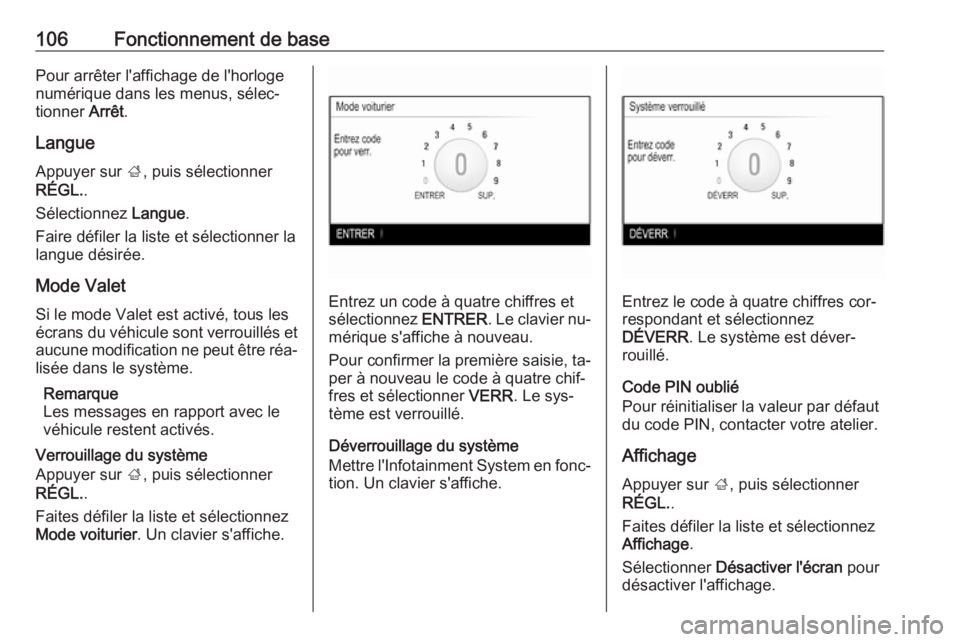
106Fonctionnement de basePour arrêter l'affichage de l'horloge
numérique dans les menus, sélec‐
tionner Arrêt.
Langue Appuyer sur ;, puis sélectionner
RÉGL. .
Sélectionnez Langue.
Faire défiler la liste et sélectionner la
langue désirée.
Mode Valet
Si le mode Valet est activé, tous les
écrans du véhicule sont verrouillés et aucune modification ne peut être réa‐
lisée dans le système.
Remarque
Les messages en rapport avec le
véhicule restent activés.
Verrouillage du système
Appuyer sur ;, puis sélectionner
RÉGL. .
Faites défiler la liste et sélectionnez
Mode voiturier . Un clavier s'affiche.
Entrez un code à quatre chiffres et
sélectionnez ENTRER. Le clavier nu‐
mérique s'affiche à nouveau.
Pour confirmer la première saisie, ta‐
per à nouveau le code à quatre chif‐
fres et sélectionner VERR. Le sys‐
tème est verrouillé.
Déverrouillage du système
Mettre l'Infotainment System en fonc‐ tion. Un clavier s'affiche.Entrez le code à quatre chiffres cor‐
respondant et sélectionnez
DÉVERR . Le système est déver‐
rouillé.
Code PIN oublié
Pour réinitialiser la valeur par défaut
du code PIN, contacter votre atelier.
Affichage Appuyer sur ;, puis sélectionner
RÉGL. .
Faites défiler la liste et sélectionnez
Affichage .
Sélectionner Désactiver l'écran pour
désactiver l'affichage.
Page 108 of 135
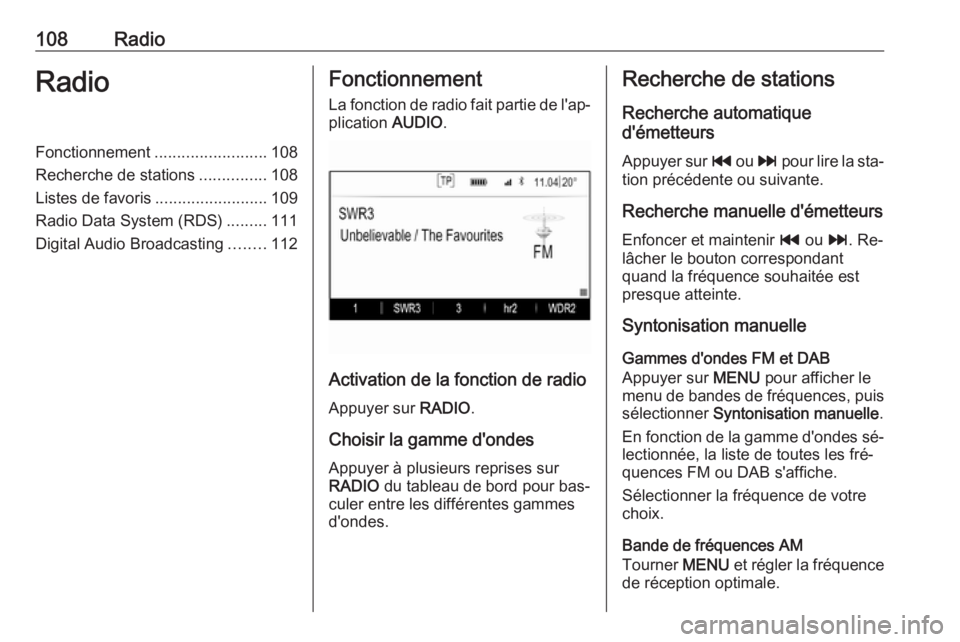
108RadioRadioFonctionnement.........................108
Recherche de stations ...............108
Listes de favoris .........................109
Radio Data System (RDS) .........111
Digital Audio Broadcasting ........112Fonctionnement
La fonction de radio fait partie de l'ap‐ plication AUDIO.
Activation de la fonction de radio
Appuyer sur RADIO.
Choisir la gamme d'ondes
Appuyer à plusieurs reprises sur
RADIO du tableau de bord pour bas‐
culer entre les différentes gammes
d'ondes.
Recherche de stations
Recherche automatique
d'émetteurs
Appuyer sur t ou v pour lire la sta‐
tion précédente ou suivante.
Recherche manuelle d'émetteurs
Enfoncer et maintenir t ou v. Re‐
lâcher le bouton correspondant
quand la fréquence souhaitée est
presque atteinte.
Syntonisation manuelle
Gammes d'ondes FM et DAB
Appuyer sur MENU pour afficher le
menu de bandes de fréquences, puis
sélectionner Syntonisation manuelle .
En fonction de la gamme d'ondes sé‐ lectionnée, la liste de toutes les fré‐
quences FM ou DAB s'affiche.
Sélectionner la fréquence de votre choix.
Bande de fréquences AM
Tourner MENU et régler la fréquence
de réception optimale.
Page 109 of 135
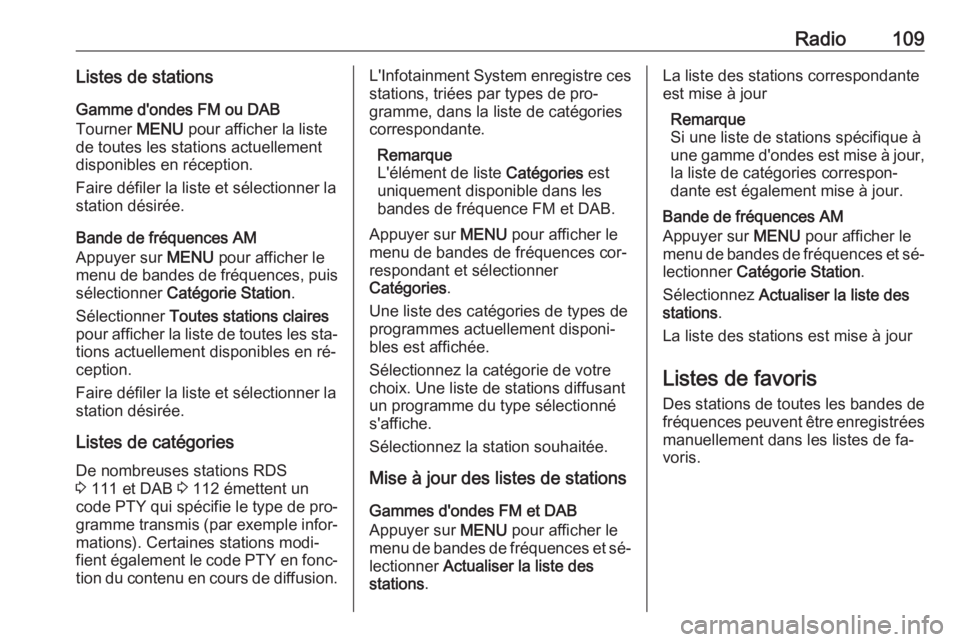
Radio109Listes de stationsGamme d'ondes FM ou DAB
Tourner MENU pour afficher la liste
de toutes les stations actuellement
disponibles en réception.
Faire défiler la liste et sélectionner la
station désirée.
Bande de fréquences AM
Appuyer sur MENU pour afficher le
menu de bandes de fréquences, puis
sélectionner Catégorie Station .
Sélectionner Toutes stations claires
pour afficher la liste de toutes les sta‐
tions actuellement disponibles en ré‐
ception.
Faire défiler la liste et sélectionner la station désirée.
Listes de catégories De nombreuses stations RDS
3 111 et DAB 3 112 émettent un
code PTY qui spécifie le type de pro‐
gramme transmis (par exemple infor‐ mations). Certaines stations modi‐
fient également le code PTY en fonc‐
tion du contenu en cours de diffusion.L'Infotainment System enregistre ces stations, triées par types de pro‐
gramme, dans la liste de catégories
correspondante.
Remarque
L'élément de liste Catégories est
uniquement disponible dans les bandes de fréquence FM et DAB.
Appuyer sur MENU pour afficher le
menu de bandes de fréquences cor‐
respondant et sélectionner
Catégories .
Une liste des catégories de types de
programmes actuellement disponi‐
bles est affichée.
Sélectionnez la catégorie de votre
choix. Une liste de stations diffusant
un programme du type sélectionné
s'affiche.
Sélectionnez la station souhaitée.
Mise à jour des listes de stations
Gammes d'ondes FM et DAB
Appuyer sur MENU pour afficher le
menu de bandes de fréquences et sé‐ lectionner Actualiser la liste des
stations .La liste des stations correspondante
est mise à jour
Remarque
Si une liste de stations spécifique à
une gamme d'ondes est mise à jour,
la liste de catégories correspon‐
dante est également mise à jour.
Bande de fréquences AM
Appuyer sur MENU pour afficher le
menu de bandes de fréquences et sé‐ lectionner Catégorie Station .
Sélectionnez Actualiser la liste des
stations .
La liste des stations est mise à jour
Listes de favoris Des stations de toutes les bandes de fréquences peuvent être enregistrées
manuellement dans les listes de fa‐ voris.
Page 110 of 135
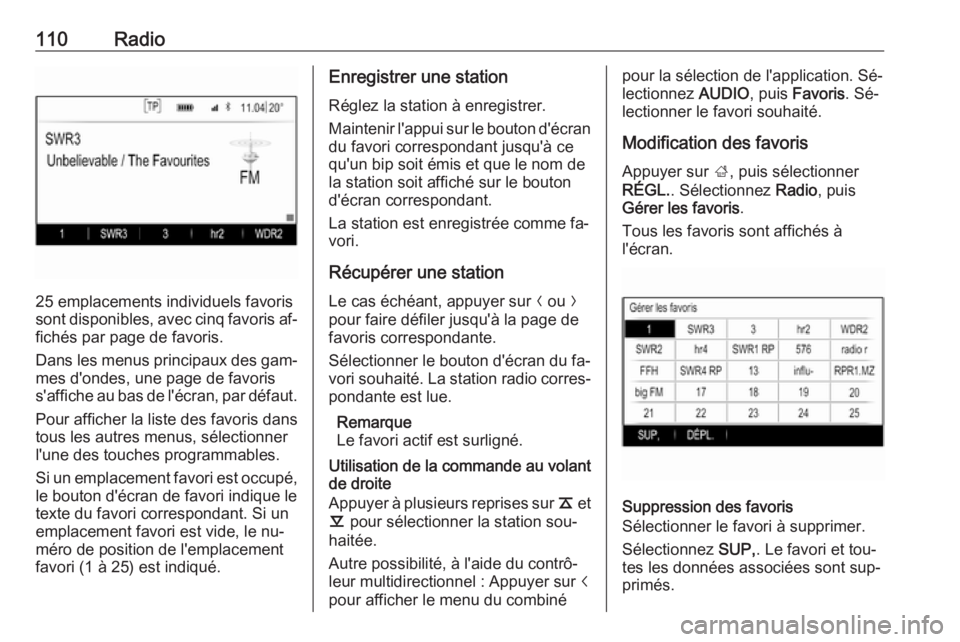
110Radio
25 emplacements individuels favoris
sont disponibles, avec cinq favoris af‐ fichés par page de favoris.
Dans les menus principaux des gam‐
mes d'ondes, une page de favoris
s'affiche au bas de l'écran, par défaut.
Pour afficher la liste des favoris dans
tous les autres menus, sélectionner
l'une des touches programmables.
Si un emplacement favori est occupé,
le bouton d'écran de favori indique le
texte du favori correspondant. Si un
emplacement favori est vide, le nu‐
méro de position de l'emplacement
favori (1 à 25) est indiqué.
Enregistrer une station
Réglez la station à enregistrer.
Maintenir l'appui sur le bouton d'écran
du favori correspondant jusqu'à ce
qu'un bip soit émis et que le nom de
la station soit affiché sur le bouton
d'écran correspondant.
La station est enregistrée comme fa‐
vori.
Récupérer une stationLe cas échéant, appuyer sur N ou O
pour faire défiler jusqu'à la page de favoris correspondante.
Sélectionner le bouton d'écran du fa‐
vori souhaité. La station radio corres‐ pondante est lue.
Remarque
Le favori actif est surligné.
Utilisation de la commande au volant
de droite
Appuyer à plusieurs reprises sur k et
l pour sélectionner la station sou‐
haitée.
Autre possibilité, à l'aide du contrô‐
leur multidirectionnel : Appuyer sur i
pour afficher le menu du combinépour la sélection de l'application. Sé‐
lectionnez AUDIO, puis Favoris . Sé‐
lectionner le favori souhaité.
Modification des favoris
Appuyer sur ;, puis sélectionner
RÉGL. . Sélectionnez Radio, puis
Gérer les favoris .
Tous les favoris sont affichés à
l'écran.
Suppression des favoris
Sélectionner le favori à supprimer.
Sélectionnez SUP,. Le favori et tou‐
tes les données associées sont sup‐
primés.
Page 111 of 135

Radio111Déplacement des favoris
Sélectionner le favori à déplacer, puis
sélectionner DÉPL..
Sélectionner l'emplacement de favori vers lequel le favori correspondant
peut être déplacé, puis sélectionner
LAISS. .
Le favori est déplacé au nouvel em‐
placement.
Définition du nombre de favoris
affichés
Appuyer sur ;, puis sélectionner
RÉGL. . Sélectionnez Radio, puis
Nombre de favoris affichés .
Sélectionnez l'option souhaitée.
Remarque
Si le nombre de favoris enregistrés
dépasse le nombre de favoris acti‐
vés dans le menu des réglages, les
favoris enregistrés en supplément
ne sont pas supprimés, mais sim‐
plement masqués de la vue. Pour
les réactiver, il suffit d'augmenter le
nombre de favoris visualisables.Radio Data System (RDS)
RDS est un service disponible pour
les stations FM qui permet de trouver beaucoup plus facilement la station
désirée à sa meilleure fréquence de
réception.
Avantages du RDS ● Sur l'écran, le nom du pro‐ gramme de la station apparaît à
la place de sa fréquence.
● Durant une recherche de sta‐ tions, l'Infotainment System ne
syntonise que des stations RDS.
● L'Infotainment System ne se cale
que sur les meilleures fréquen‐
ces de réception de la station dé‐
sirée grâce à AF (alternative fre‐
quency).
● Selon la station reçue, l'Infotain‐ ment System affiche du texte
pouvant contenir, par exemple,
des informations sur le pro‐
gramme en cours.Menu FM
Pour configurer les options des para‐
mètres RDS, activer la fonction de ra‐ dio, puis sélectionner la gamme d'on‐
des FM. Appuyer sur MENU pour af‐
ficher le menu FM.
RDS
Réglez RDS sur Marche ou Arrêt .
Programme d'infos trafic (TP)
Les stations de service de messages sur la circulation sont des stations
RDS diffusant des informations sur la
circulation. Si le service d'annonces
relatives à la circulation est activé, la
Page 118 of 135
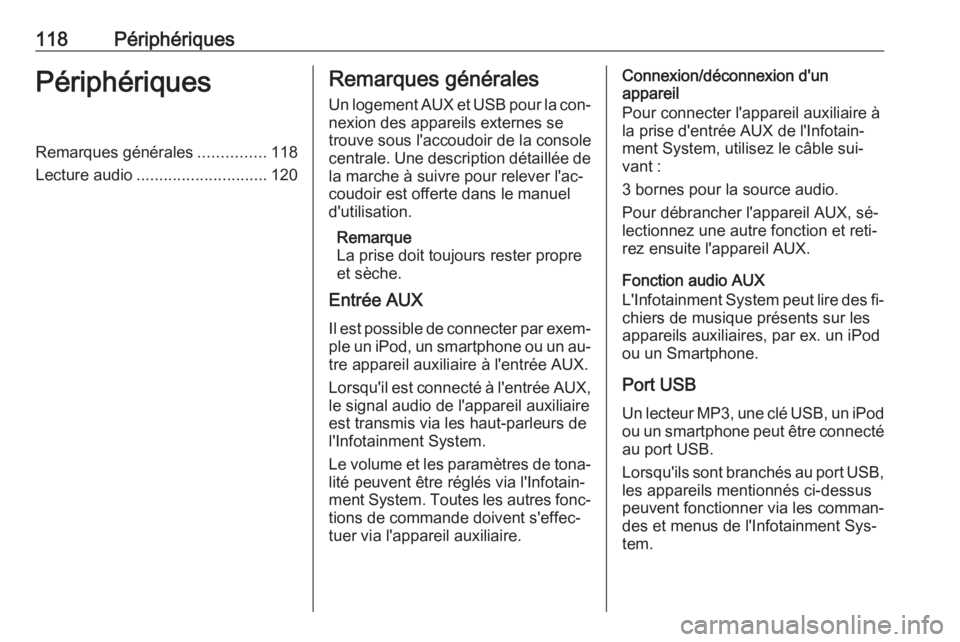
118PériphériquesPériphériquesRemarques générales...............118
Lecture audio ............................. 120Remarques générales
Un logement AUX et USB pour la con‐
nexion des appareils externes se
trouve sous l'accoudoir de la console
centrale. Une description détaillée de la marche à suivre pour relever l'ac‐
coudoir est offerte dans le manuel
d'utilisation.
Remarque
La prise doit toujours rester propre
et sèche.
Entrée AUX
Il est possible de connecter par exem‐ ple un iPod, un smartphone ou un au‐tre appareil auxiliaire à l'entrée AUX.
Lorsqu'il est connecté à l'entrée AUX,
le signal audio de l'appareil auxiliaire
est transmis via les haut-parleurs de
l'Infotainment System.
Le volume et les paramètres de tona‐ lité peuvent être réglés via l'Infotain‐
ment System. Toutes les autres fonc‐
tions de commande doivent s'effec‐
tuer via l'appareil auxiliaire.Connexion/déconnexion d'un
appareil
Pour connecter l'appareil auxiliaire à
la prise d'entrée AUX de l'Infotain‐
ment System, utilisez le câble sui‐
vant :
3 bornes pour la source audio.
Pour débrancher l'appareil AUX, sé‐
lectionnez une autre fonction et reti‐
rez ensuite l'appareil AUX.
Fonction audio AUX
L'Infotainment System peut lire des fi‐
chiers de musique présents sur les
appareils auxiliaires, par ex. un iPod
ou un Smartphone.
Port USBUn lecteur MP3, une clé USB, un iPod
ou un smartphone peut être connecté au port USB.
Lorsqu'ils sont branchés au port USB,
les appareils mentionnés ci-dessus
peuvent fonctionner via les comman‐
des et menus de l'Infotainment Sys‐
tem.
Page 119 of 135

Périphériques119Remarque
Certains modèles de lecteurs MP3,
clés USB, iPod ou smartphones ne
sont pas pris en charge par l'Info‐ tainment System.
Connexion/déconnexion d'un
appareil
Connexion d'un appareil USB ou d'un
iPod au port USB. Pour l'iPod, utilisez le câble de connexion approprié. La
fonction Musique démarre automati‐
quement.
Remarque
Si un appareil USB ou un iPod non
lisible est connecté, un message
d'erreur correspondant s'affiche et
l'Infotainment System se commute automatiquement vers la fonction
précédente.
Pour déconnecter l'appareil USB ou
l'iPod, sélectionnez une autre fonc‐
tion puis retirez l'appareil USB.Avertissement
Évitez de déconnecter l'appareil
en cours de lecture. Ceci peut en‐ dommager l'appareil ou l'Infotain‐
ment System.
Fonction audio USB
L'Infotainment System peut lire des fi‐ chiers musicaux contenus dans des
appareils USB tels que des iPod/
iPhone.
Bluetooth Les sources audio Bluetooth (p.ex.
les téléphones-baladeurs, lecteurs
MP3 Bluetooth, etc.) respectant les
profils musicaux Bluetooth A2DP et
AVRCP peuvent être connectés sans
fil à l'Infotainment System.
Connexion d'un appareil
Pour une description détaillée de la
connexion Bluetooth 3 123.
Fonction audio Bluetooth
L'Infotainment System peut lire des fi‐ chiers musicaux présents sur les ap‐
pareils Bluetooth comme un iPod ou
un smartphone.
Formats de fichiers
Seuls les appareils formatés avec les systèmes de fichiers FAT32, NTFS et HFS+ sont pris en charge.
Remarque
Certains fichiers peuvent ne pas être
lus correctement. Ceci peut être dû
à un format d'enregistrement diffé‐
rent ou à l'état du fichier.
Les fichiers provenant de magasins
en ligne et soumis à une Gestion nu‐ mérique des droits (DRM) ne peu‐
vent pas être lus.
L'Infotainment System peut lire les fi‐
chiers audio suivants enregistrés sur
des périphériques.
Fichiers audio
Les formats de fichiers audio lisibles
sont les suivants : .mp3, .wma, .aac
et .aif.
Page 120 of 135

120PériphériquesEn cas de lecture d'un fichier com‐portant une étiquette ID3, l'Infotain‐
ment System peut afficher des infor‐
mations telles que le titre et l'artiste de
la plage.
Lecture audio
Démarrer la lecture Connecter l'appareil 3 118.
Appuyer à plusieurs reprises sur
MEDIA pour activer la source multi‐
média souhaitée.
Exemple : menu principal USB.Touches de fonction
Remarque
Pendant la lecture AUX, les boutons de fonction ne sont pas disponibles.
Mettre la lecture en pause
Sélectionner / pour interrompre la
lecture.
Sélectionner 6 pour reprendre la lec‐
ture.
Passer au fichier précédent ou
suivant
Sélectionner d ou c pour lire la piste
précédente ou suivante.
Il est également possible de tourner
MENU pour passer à la piste précé‐
dente ou suivante.
Avance ou recul rapide
Toucher et maintenir d ou c pour re‐
culer ou avancer rapidement.
Ordre de lecture
Pour lire les chansons dans un ordre
aléatoire, sélectionner 9.Remarque
Dans le cadre de la lecture d'USB ou d'iPod, la fonction de lecture aléa‐
toire dépend du mode de filtre sé‐
lectionné pour la lecture de la chan‐
son, par ex. album, artiste, genre.
Pour désactiver la fonction de lecture
aléatoire, sélectionner à nouveau 9.
Remarque
SI la fonction de lecture aléatoire est activée, le symbole 9 est surligné
en rouge.
Fonction Parcourir
Remarque
La fonction de navigation n'est pas
disponible pour les sources multimé‐
dia AUX et Bluetooth.
Dossiers
(uniquement disponible si une struc‐
ture de dossiers est enregistrée sur
l'appareil)
Appuyer sur MENU, puis sélectionner
Affichage du dossier . La structure de
dossiers de l'appareil correspondant s'affiche.